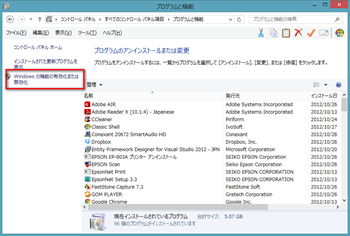ご存じの通りWindows8では、仮想実行環境としてHyper-V3.0が搭載されています。
インストール後はHyper-Vは無効になっていますので、手動で有効にしてあげる必要があります。
今回はクライアントHyper-Vを有効にする手順をメモ。
クライアントHyper-Vについて
私もHyper-V自体初めて使うので、Hyper-Vとは何ぞやを調べてみました。
@ITさんの記事はWindows7の仮想実行環境「Virtual PC」との違いにもフォーカスして書いてますので、非常にわかりやすいです。
1.Hyper-V 3.0の新機能【Windows 8 Developer Preview-再構築された次世代Windows-】